Como incorporar um vídeo do YouTube em seu site sem mostrar vídeos relacionados
Publicados: 2019-01-15Em 2018, o YouTube mudou a maneira como seus códigos de incorporação funcionam em sites de terceiros. Aconteceu de forma bastante discreta e sem muito anúncio, mas é uma mudança bastante importante na forma como as incorporações do YouTube se comportam, por isso achamos melhor explorar como isso muda o relacionamento de seus sites com o YouTube e como você pode usar as incorporações de vídeo no futuro
Veja como as configurações de incorporação de vídeo costumavam ser exibidas por padrão quando você selecionava incorporar o código de vídeo em qualquer vídeo do YouTube antes de outubro de 2018. (Veja abaixo) - pedimos desculpas pela captura de tela de qualidade aqui - nós a pegamos para dar uma olhada no que fizemos neste técnica, pois era o único registro que tínhamos de como costumava ser.)
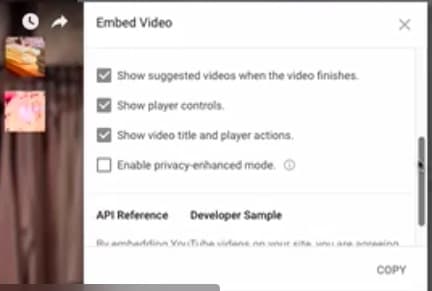
Veja como está agora (veja abaixo)
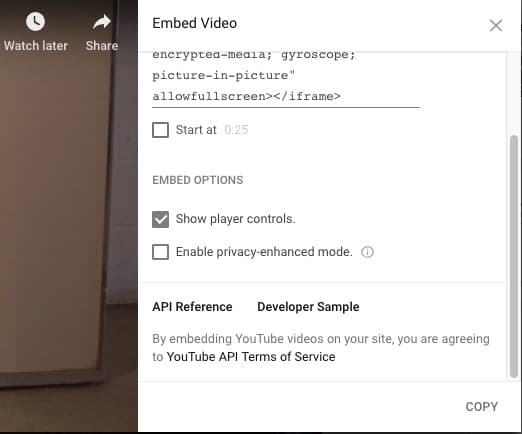
Como você pode ver, duas das quatro opções originais de controle de código de incorporação foram removidas, incluindo o importantíssimo ' Mostrar vídeos sugeridos quando o vídeo terminar. ” Desmarque a opção 'Mostrar vídeos sugeridos' usada para garantir que seu vídeo acabou de terminar e não mostrou nenhum link para outros vídeos. Não é mais assim que funciona.
Então, qual é o grande problema com isso? Bem, isso significa que, se você estiver incorporando vídeos em seu próprio site, acabou de perder uma maneira fácil de controlar se os vídeos relacionados são mostrados ao usuário após a reprodução do vídeo incorporado. Links de vídeo relacionados podem causar problemas se você permitir que eles sejam acionados sem restrições. Você pode não perceber, mas o YouTube escolherá vídeos relacionados e personalizará os que ele mostra com base nos hábitos e preferências recentes individuais dos usuários do YouTube, bem como no contexto do vídeo que você incorporou. Se você tiver clientes que estão pesquisando uma determinada categoria de produto e assistindo a uma seleção de vídeos diferentes, isso pode resultar em links visuais proeminentes para os vídeos do seu concorrente aparecendo na janela de vídeo incorporado no site da sua marca. Isso não é um resultado ideal.
Vamos apenas explorar como isso se parece e funciona na prática com um exemplo de um de nossos próprios vídeos.
Incorporação padrão - aqui está a aparência do código de incorporação para aqueles que estão curiosos.
<iframe width=”560″ height=”315″ src=”https://www.youtube.com/embed/T8GP4wHdpMk” frameborder=”0″ allow=”acelerômetro; mídia criptografada; giroscópio; picture-in-picture” allowfullscreen></iframe>
Se você reproduzir o vídeo acima até o final do vídeo, notará que recebe muitos vídeos relacionados que o YouTube considera relevantes para você. Clicar em qualquer uma dessas opções abrirá uma nova guia do navegador, levando você para fora do nosso site e para o YouTube.
OK, vamos agora dar uma olhada em um código de incorporação padrão onde adicionamos manualmente o antigo “?rel=0” ao URL de incorporação
(nós destacamos o código adicional ?rel=0 para que você possa ver onde ele é inserido.)
<iframe width=”560″ height=”315″ src=”https://www.youtube.com/embed/T8GP4wHdpMk ?rel=0 ” frameborder=”0″ allow=”acelerômetro; mídia criptografada; giroscópio; picture-in-picture” allowfullscreen></iframe>
Com este vídeo, quando chegarmos ao final, você notará que apenas outros vídeos do canal da Target Internet estão sendo exibidos.
Então, o que você deve fazer sobre isso? Bem, ainda há algumas opções que você tem.
Opção 1 Faça uso do código “?rel=0”
Adicionar ?rel=0 ao final de sua referência de vídeo do YouTube era exatamente o que a opção original "mostrar vídeos sugeridos quando o vídeo terminar" costumava adicionar quando você desmarcava essa caixa de controle. Na verdade, ainda funciona, mas não como costumava. Antes de outubro de 2018, o vídeo apenas terminava e retornava à tela inicial do tom. Ele agora exibirá vídeos relacionados do mesmo canal que o vídeo que você incorporou. Portanto, se você tiver muitos vídeos incorporados em seu blog e estiver usando o truque rel?=0, poderá começar a receber muito mais tráfego saindo de seu site em páginas que tenham vídeos do YouTube incorporados. Se você acabou de adicionar código de incorporação padrão em suas postagens, provavelmente não notará muita diferença, mas esperamos que este artigo destaque alguns dos problemas com o uso de incorporações do YouTube para reproduzir seus próprios vídeos. lembre-se - se você tiver vídeos incorporados de canais do youtube de outras pessoas, você ainda receberá outros vídeos do canal deles recomendados. Não encontramos nenhuma maneira de impedir isso, mas se você souber de uma, por favor, entre em contato.

Uma coisa que descobrimos que você não pode fazer é adicionar o código '?Rel=0' se você ativou o modo de aprimoramento de privacidade quando pegou seu código de incorporação do Youtube. Se você fizesse isso, o código seria algo assim
<iframe src=”https://www.youtube-nocookie.com/embed/T8GP4wHdpMk ?rel=0 ” largura=”560″ altura=”315″ frameborder=”0″ allowfullscreen=”allowfullscreen”></iframe>
mas não perca seu tempo. Não terá efeito.
Opção 2 Use um serviço de hospedagem de vídeo pago dedicado
Use um serviço de hospedagem de vídeo pago dedicado, como o Vimeo, para qualquer vídeo seu que você deseja incorporar, devolvendo todo o seu controle. Usamos a hospedagem de vídeo Vimeo Pro na Target Internet e é ótimo. Se você tiver vídeos de terceiros incorporados em seu blog, considere encontrar esses vídeos no Vimeo e usar o código de incorporação do Vimeo para reproduzir os vídeos em vez do YouTube. Muitas marcas têm um canal no Vimeo e, na verdade, com essa mudança na maneira como o código de incorporação de vídeo do YouTube funciona, argumentaríamos que ter todos os vídeos de suas marcas disponíveis no Vimeo e no YouTube se tornou uma consideração bastante válida para qualquer marca séria sobre incentivando o compartilhamento de vídeos sem que o problema dos vídeos relacionados entre no negócio sem ser convidado.
Acima você pode ver o mesmo vídeo carregado no Vimeo. Como temos uma conta no Vimeo Pro, podemos configurar um player de vídeo personalizado que podemos aplicar a este vídeo ou a todas as nossas incorporações de vídeo e possui ótimas funcionalidades que você pode controlar incorporadas ao Vimeo Player personalizado. Você pode fazer upload de um logotipo PNG transparente personalizado para ser usado pelo seu player e vincular esse logotipo a qualquer página que desejar. Você também tem controle total sobre como o player se comporta no final do vídeo. No exemplo acima, pedimos para exibir nossos outros vídeos como o YouTube faz. No entanto, podemos facilmente pedir a ele um link para qualquer página da web ou uma infinidade de outras coisas úteis. As opções eram tão numerosas que não conseguimos capturá-las todas em uma captura de tela, então montamos um pequeno vídeo para mostrar algumas das opções disponíveis. Outra opção de hospedagem de vídeo que você pode considerar é o Wistia, que possui ótimos recursos para players e incorporações personalizados que podem ajudá-lo a manter o controle.
Você ainda deve hospedar vídeos no YouTube?
Bem, como o YouTube é o segundo maior mecanismo de busca na web, a resposta para isso é absolutamente SIM! Não jogue fora o bebê junto com a água do banho. Colocar seu conteúdo de vídeo no YouTube é uma das melhores maneiras de garantir que ele apareça para as pessoas que o procuram e temos várias sugestões sobre como otimizar esse conteúdo de vídeo para que ele seja encontrado neste podcast. No entanto, com essas alterações, talvez seja necessário repensar como você usa as incorporações de vídeo em seu próprio site. Os profissionais de marketing gastam muito tempo, dinheiro e recursos valiosos recebendo tráfego para seus sites. Todos nós sabemos quanto conteúdo de vídeo pode ajudar os usuários a converter. No entanto, a última coisa que você quer que aconteça é que parte desse tráfego seja sugado de volta ao YouTube, possivelmente em um momento crucial no processo de tomada de decisão de compra. Familiarize-se com o funcionamento das novas incorporações e faça uma escolha estratégica de como os vídeos se comportam em seu site. Como apontamos, você não precisa usar o YouTube para exibir vídeos em seu próprio site.
Espero que este artigo lhe dê uma boa ideia de como abordar o vídeo em seu site. A coisa importante que achamos que todos vocês devem fazer no mínimo dessas alterações é anotar agora como o conteúdo do seu site está usando as incorporações de vídeo do YouTube e tomar uma decisão firme sobre como você deseja que as coisas funcionem daqui para frente. Com a configuração correta, você pode evitar que as incorporações de vídeo involuntariamente direcionem os visitantes do seu site de volta ao YouTube ou ao conteúdo de vídeo do seu concorrente.
